
Joseph Goodman
0
5212
1302
Chromecast společnosti Google, který byl oznámen loni v červenci, přišel na přeplněnou scénu miniaplikací, které vám umožní sledovat webový obsah v televizi. Od roku Roku po Smart TV existuje mnoho způsobů, jak získat online videa na televizní obrazovku. Co je na Chromecastu opravdu skvělé, je to, že jde mnohem dále, než jen vám umožní sledovat online videa v televizi.
Díky možnosti přenášet libovolnou kartu z prohlížeče Chrome na televizi nebo dokonce přenášet celou plochu se Google Chromecast stává více než pouhým způsobem, jak sledovat online videa v televizi - stává se neuvěřitelně produktivním a vzrušujícím nástrojem. Pro Chromecast Google jsme přišli s 8 jedinečnými způsoby použití. Čtěte dále a zjistěte, jak můžete Chromecast ještě více využívat.
Pokud si Chromecast ještě nemůžete koupit, přečtěte si naši hloubkovou recenzi Google Chromecast Recenze a prozradí Google Chromecast Recenze a prozradíme, zda vám vyhovuje, prozkoumáváme Google Chromecast, proto si přečtěte naši recenzi, pak se zapojte do soutěže a vyhrajte! . A nezapomeňte na to, že se blíží sváteční období. Je to skvělý dárek pro geeka za méně než 50 $ Průvodce Geekovým dárkem pro dovolenou (do 50 $) Průvodce pro vánočním dárkem od Geeka (do 50 $) Svátky přicházejí a nikdy nebyl nikdy více vzrušující čas být geek. Tady je můj výběr fantastických podivínských dárků pod 50 USD - gadgety nemusí být drahé. .
Dejte na prezentaci
Jedním z nejviditelnějších způsobů použití Google Chromecastu mimo jeho používání pro sledování videí na YouTube, Hulu, Netflix a dalších, je použití pro prezentace fotografií. Pokud nahrajete své fotografie na web pro sdílení fotografií, jako je Flickr, sociální síť, jako je Facebook, nebo je pouze zálohujete do služby, jako je Dropbox, můžete jednoduše procházet fotografie v prohlížeči Chrome a přenést tuto kartu do televize . Spíše než dav kolem malé obrazovky počítače oživte své fotografie na velké obrazovce.
Sdílejte ukázku nebo prezentaci
Skvělý trik s Chromecastem spočívá v tom, že na televizní obrazovku můžete přenášet více než jen kartu - můžete obsadit celou plochu. Stačí v prohlížeči kliknout na tlačítko Chromecast, kliknout na malé tlačítko se šipkou a vybrat možnost Odesílat celou obrazovku.
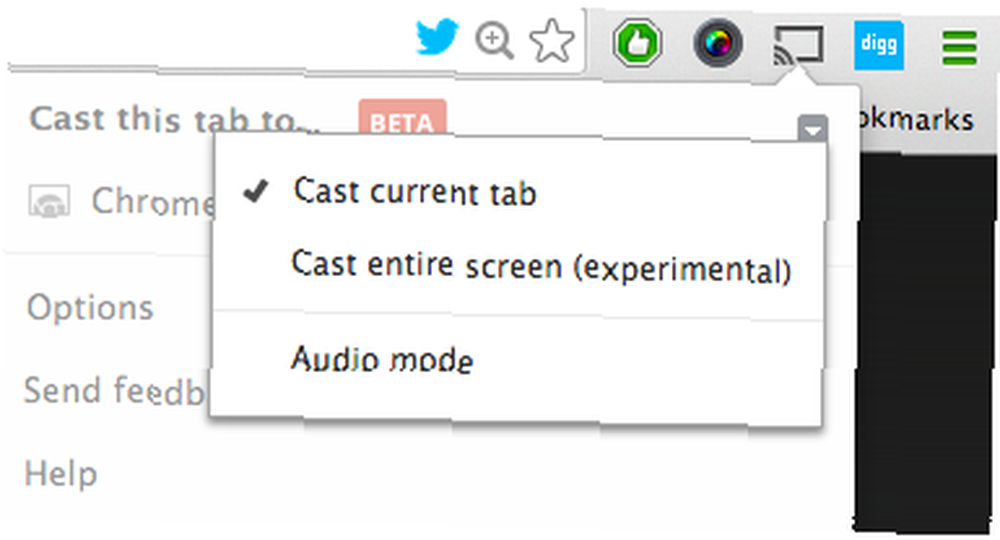
Jak uvidíte v nabídce, je to experimentální funkce a zůstane to trochu buggy. To je skvělý způsob, jak sdílet prezentace PowerPoint, provádět dema pro klienty a další. Prezentace a ukázky si můžete vzít kamkoli, kde je televize a bezdrátové připojení. Samozřejmě, když děláte něco takového, je lepší mít po ruce bezdrátovou myš, takže je méně matoucí.
Používejte televizor jako obrovský monitor
I když nechcete sdílet prezentaci nebo demo s ostatními lidmi, možná budete chtít obrovskou obrazovku počítače, ale nezamýšlíte vyrazit na další gadget - proč místo toho Chromecast nepoužívat? Pokud máte notebook nebo stolní počítač, stačí Chromecast 35 $, bezdrátová myš a bezdrátová klávesnice (pokud používáte plochu) a máte hotovo.
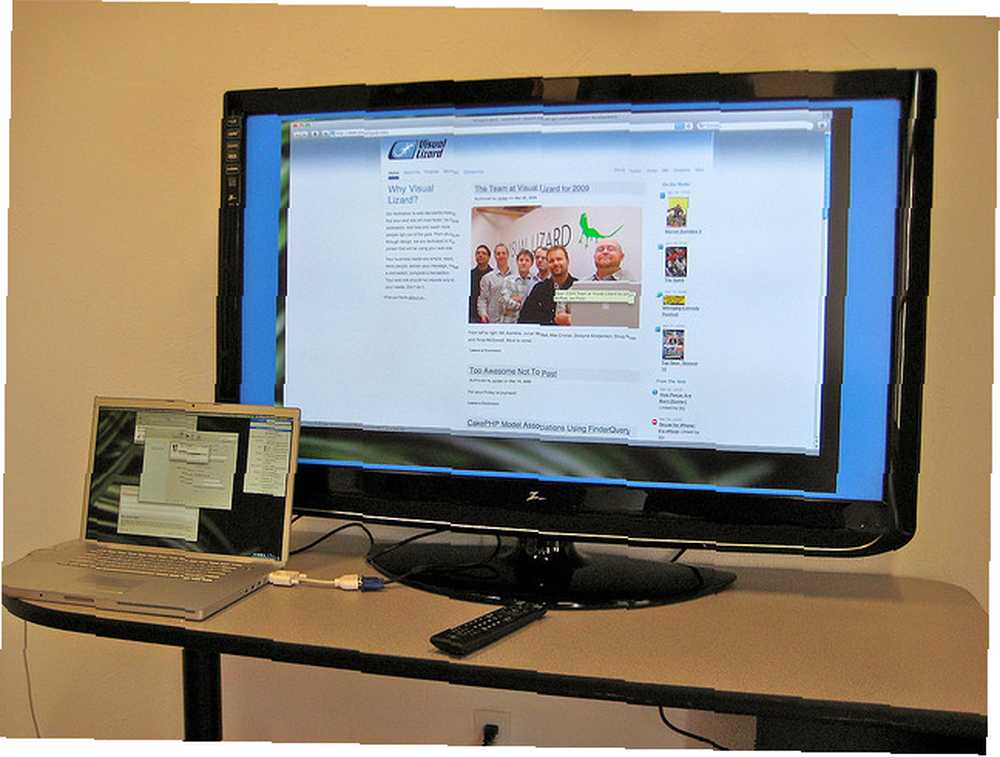
Stejně jako v případě, kdy používáte Chromecast k prezentaci, můžete přenášet celou plochu, nejen kartu.
Videokonference s přáteli a rodinou
Pokud jste videokonference s přáteli a rodinou, místo toho, aby se celá skupina lidí pokoušela davovat kolem počítače, aby mohli vidět lidi, se kterými mluvíte, místo toho nahrajte svou plochu do televizoru. Pokud používáte notebook, umístěte jej před televizor, takže kdokoli, s kým se chystáte konference, může vidět vás všechny. Ještě lepší je, pokud máte přenosnou webovou kameru, umístěte ji na televizor. Pak máte obrovskou obrazovku, abyste viděli, s kým je vaše videokonference na velké obrazovce.
Sledujte pouze webový obsah
Chromecast již podporuje poměrně málo služeb, včetně Hulu, Netflix, HBOGo, Google Play a dalších. I když se seznam může rozšiřovat, není důvod, abyste během čekání nemohli sledovat ani další obsah pouze v prohlížeči. Amazon Video lze přenášet prostřednictvím karty Chrome. Na vašem televizoru lze zobrazit pouze webový obsah Hulu. Dokud ji můžete přehrát v prohlížeči, můžete si ji prohlédnout na televizoru.
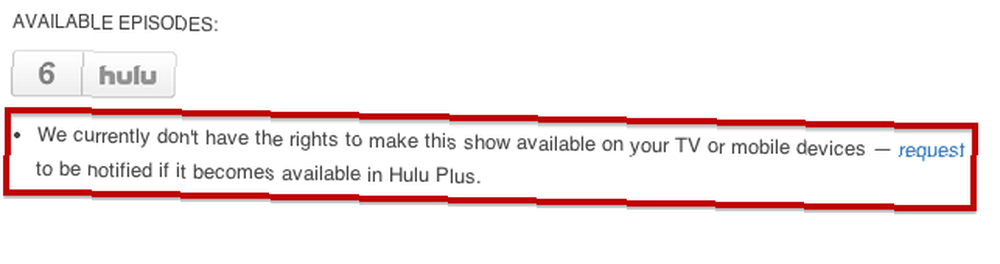
Když Google poprvé vydal Chromecast, obsah nepodporovaného obsahu byl pixelován a téměř nedostupný, ale naštěstí to bylo od té doby vyřešeno.
Sledujte videa uložená v počítači
Pokud máte v počítači uloženo velké množství stažených videí, můžete je sledovat také v televizi. Musíte pouze přetáhnout video soubor na kartu Google Chrome a bude se přehrávat přímo z vašeho prohlížeče. Jednoduše nahrajte tuto kartu do televizoru a místo celého počítače můžete sledovat celé video na televizoru.
Poslouchat hudbu
Pokud jde o zábavu, nemusíte se omezovat pouze na videoobsah. Proč také nehrát hudbu? Prostřednictvím reproduktorů televizoru můžete slyšet jakoukoli hudbu, kterou lze přehrávat v prohlížeči Chrome. Ať už dáváte přednost GrooveShark, webová verze První pohled na webový přehrávač Spotify První pohled na webový přehrávač Spotify Spotify změnil způsob, jakým mnozí z nás konzumují hudbu, včetně mě. Pravidelně jsem si kupoval alba, ale jakmile přišel čas, kdy jsem si ripoval CD na pevný disk mého počítače ... z Spotify, nebo dokonce ze seznamu skladeb na YouTube, můžete hudbu načerpat spíše než na reproduktorech notebooku.
Hrajte online hry
Pokud máte sklon hrát počítačové hry online, proč tuto hru oživit na obrazovce počítače? Ať už hrajete jakoukoli hru v prohlížeči, můžete ji převést na mnohem větší obrazovku v televizi, ale stejně jako v případě některých dřívějších možností, pokud se jedná o hru, která vyžaduje myš nebo klávesnici, rozhodněte se pro některá bezdrátová zařízení opravdu vylepšit zážitek.
Google je evidentně v něčem, co přináší Chromecastu hraní, i když začalo malé. Uživatelé iOS a Android mohou hrát Tic Tac Toe pomocí dvou samostatných zařízení. Jediné, co musíte udělat, je stáhnout si verzi hry pro iOS nebo Android [již není k dispozici] a nahrát hru do vašeho televizoru. Může to být základní začátek, ale přesto je to začátek.
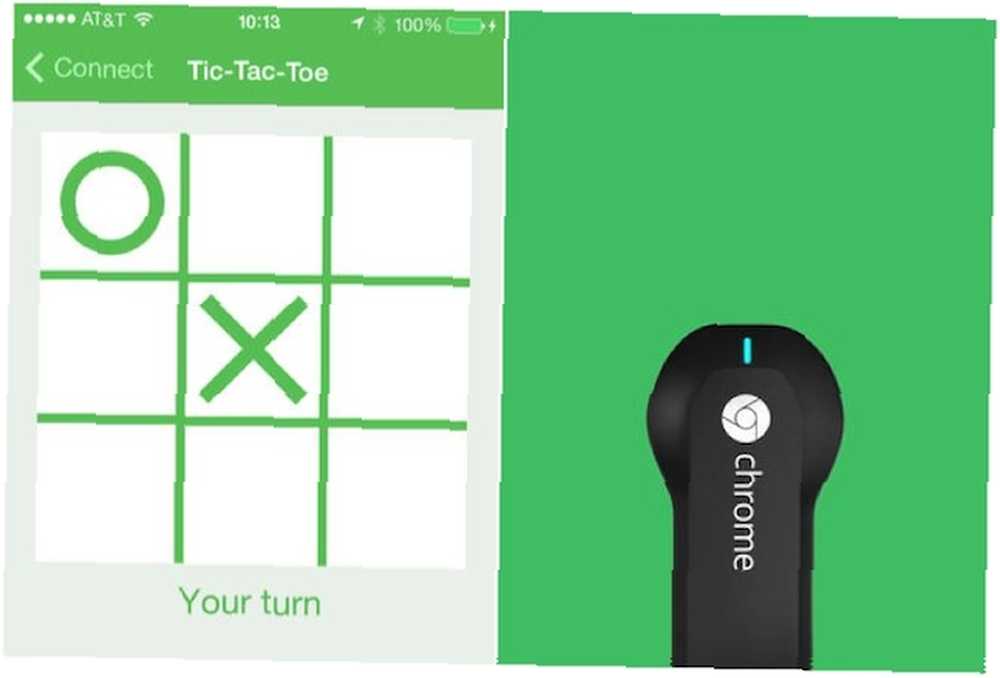
Přemýšlíte o nějakém kreativním využití pro Google Chromecast, které byste do seznamu přidali? Sdílejte je s námi v komentářích.
Image Credits: Chromecast Via Flickr











